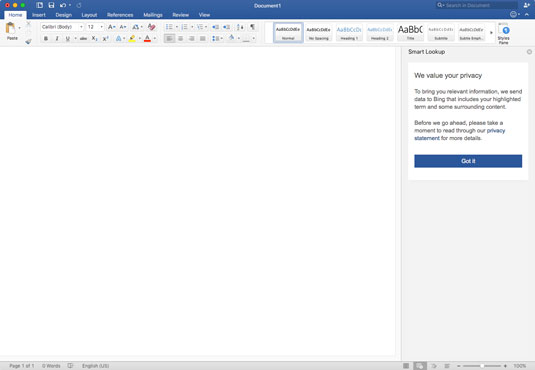Издање Мицрософт Ворд-а из 2016. има пуно функција и може се похвалити могућношћу поједностављења токова посла и обједињавања радних група. То за вас значи да је то много лакши производ за коришћење у поређењу са претходним верзијама. Са променама богатим функцијама уграђеним у дугмад и картице на траци задатака у облику траке у програму Ворд 2016, никада није било тако лако креирати и уређивати Мицрософт Ворд документе.
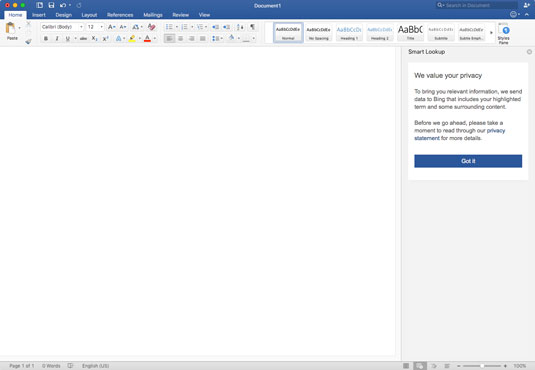
Почетни екран програма Ворд 2016.
Будите сигурни, од последњег издања Мицрософт Ворд-а 2013. године, картице Почетна, Референце и Преглед, као и многа дугмад, нису се много промениле. Изгледају мало другачије, али све локације и функционалност свих дугмади су у основи исте.
Неке од промена укључених у Ворд 2016 издање су подељене у групе на следећи начин.
Промене у дугмад
У горњем десном углу апликације можете пронаћи дугме С Схаре . Ово дугме вам омогућава да позовете људе да буду коаутори вашег рада са вама, као и пружа опције за дељење веза у облаку до ваших докумената. Дугме такође садржи могућност слања докумената путем е-поште другима у Ворд (.доцк) и .ПДФ форматима.
Да бисте користили дугме Дели, прво га морате подесити да се чува у облаку. Ако то нисте урадили, то можете лако учинити тако што ћете кликнути или тапнути на икону диска у горњем левом углу плаве траке. Од вас ће бити затражено да изаберете или облак (ОнеДриве) или локалну фасциклу. Једноставно одаберите опцију облака да бисте наставили.
Одмах испод дугмета Дели налази се икона срећног лица. Ово ново дугме/икона је дугме за повратне информације корисника тако да можете да дате сугестије Мицрософт-у шта да додају или побољшају у следећем издању производа.
Промене у картицама
Преласком на картицу Дизајн која се налази у области плаве траке у програму Ворд 2016, можете поставити подразумеване вредности за своје документе. Можете одабрати прилагођене боје линкова, поставити своје фонтове у величини и стилу, као и размак између пасуса и уграђивање водених жигова.
Кретањем на И Н Серт картици, можете да додате прилагођене ставке у вашим документима, као што су уметање фотографије, табеле, СмартАрт, Екцел Цхартс, линкова и стандардне заглавља, подножја, и број странице које сте већ навикли.
Дођите до Лаиоут картицу да подесите маргине, колоне, страница паузе, удубљења и проред.
На М аилингс картици можете креирати ознаке и коверте, као и приступ функцију Маил Мерге. Оно што Маил Мерге ради је креирање персонализованих писама или е-порука за масовну листу слања из писма обрасца. Једноставно пратите дугмад с лева на десно на траци задатака да бисте успешно завршили и спојили. Затим ће се попунити листа која вас пита шта желите да урадите са спајањем. На пример, штампајте, е-поштујте и чувајте појединачне документе.
Да бисте користили функцију спајања поште, прво морате да подесите Оутлоок 2016 као подразумевани клијент е-поште. И ваше Оутлоок и Ворд верзије морају да се подударају. На пример, Оутлоок 2016 в. 15.14.1 мора да се подудара са бројем верзије Ворд 2016.
На в иев картици новог Речи 2016, имате могућности да управљају више прозора. Можете подесити прилагођени распоред прозора, прозоре са подељеним екраном и брзо прелазити између прозора, па чак и прелазити са стандардног изгледа за штампање на нови изглед веба који аутоматски уклања маргине и преломе страница.
Функција Поглед најбоље функционише када је апликација у режиму целог екрана и/или радите са рачунара са екраном осетљивим на додир.
За оне од вас који су навикли да раде са старим софтвером и имају проблема да се прилагоде променама, не брините! И даље можете приступити старим методама тако што ћете кликнути десним тастером миша и изабрати Параграпх или користећи траку менија софтвера.
Нове функције у програму Ворд 2016
-
Смарт Лоокуп — Мицрософт је уклонио стандардни речник из канцеларијског пакета апликација и заменио га прозором за претрагу који покреће Бинг који клизи са десне стране када одаберете да користите Смарт Лоокуп. Ради слично као веб прегледач и пружа вам вики везе, дефиниције, слике и сродне веб локације — сав садржај који можете једноставно да превучете и отпустите директно у свој документ.
-
Куцање у реалном времену — Ако одаберете да сачувате своје документе у ОнеДриве (Мицрософтов облак), они ће наставити да чувају у реалном времену, што значи да се можете пријавити на Ворд 2016 са било ког уређаја и наставити тамо где сте стали. Ово такође значи да више нећете морати да заустављате и чувате копију свог рада за резервну копију.
-
Слање е-поште — Можете да шаљете е-пошту на два начина помоћу програма Мицрософт Ворд 2016. Можете користити дугме за дељење да бисте послали један прилог. Или ако шаљете масовну е-пошту, можете користити функцију спајања поште која се налази на картици за слање поште у апликацији.
Са новим функцијама Мицрософт Ворд-а и полу-новим изгледом, можете лако да се крећете и креирате одличан документ — чак и ако користите екран осетљив на додир.